
Kitame straipsnyje mes pažvelgsime į scenarijų. Yra apie komandinės eilutės įrankis, naudojamas fiksuoti arba įrašyti terminalo sesijos veiklą. Po įrašyto seanso jį galima atkurti naudojant komandą scenarijaus žaidimas.
Šiose eilutėse pamatysime, kaip įdiegti komandinės eilutės įrankį scenarijus ir kaip užregistruoti terminalo sesijos veiklą. Apskritai Gnu / Linux administratoriai naudoja el istorijos komanda stebėti, kokios komandos buvo vykdomos ankstesnėse sesijose. Bet ši komanda neišsaugo komandos išvesties, o tai gali būti apribojimas.
Kadangi gali būti keletas scenarijų, kai norime patikrinti komandų iš ankstesnės sesijos išvestį, palyginti ją su dabartine sesija. Be to, galime rasti ir keletą kitų situacijų, kuriose norime išsaugokite visas terminalo sesijos veiklas, kad būtų galima jas naudoti ateityje. Tokiais atvejais scenarijaus komanda gali būti naudinga.
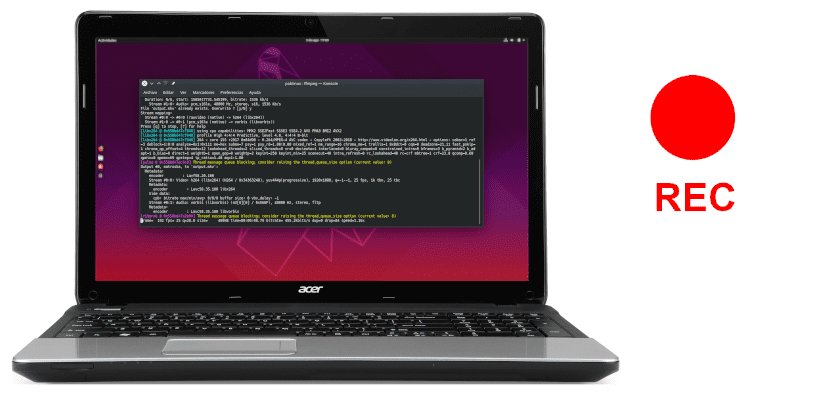
„Script“ įrankio diegimas „Ubuntu“ / „Linux Mint“
Scenarijus gal yra eigos įrankis terminalo sesijoms įrašyti. Jis įdiegtas pagal numatytuosius nustatymus daugumoje platinimų ir yra labai paprastas naudoti. Jei jo nerandate, galite paleisti šią komandą terminale (Ctrl + Alt + T), kad įdiegtumėte reikiamą paketą:

sudo apt install util-linux
Naudokite scenarijaus įrankį
Naudoti šį įrankį yra paprasta. Turėsime tik parašyti scenarijaus komandą terminale (Ctrl + Alt + T) ir tada paspausti Įvadas. Tai prasidės užfiksuoti mūsų dabartinę terminalo sesijos veiklą faile pavadinimu „mašinraštis".
script
į sustabdyti sesijos veiklos įrašymą, galime paspausti Ctrl + D arba įveskite šią komandą ir paspauskite Įvadas:

exit
Sintaksė, kurią galime naudoti su šiuo įrankiu, yra tokia:
script {opciones} {nombre-archivo}
Norėdami gauti daugiau informacijos, mes galime paleisti pagalbą rašyti:

script -h
Keletas scenarijaus komandos pavyzdžių
Pradėkime įrašykite mūsų terminalo sesiją vykdydami scenarijaus komandą. Kaip minėta aukščiau, terminalo sesijos žurnalai įrašomi į failą 'mašinraštis"
Šį failą surasime darbiniame kataloge, kuriame paleidžiame scenarijaus komandą. Mes galime peržiūrėti failo turinį mašinraštis naudojant cat / vim komandą.

ls -l typescript
Naudokite pasirinktinį failo pavadinimą su scenarijaus komanda
Tarkime, kad norime scenarijaus komandai naudoti pasirinktinį failo pavadinimą. Norėdami tai padaryti, turėsime tik nurodykite failo pavadinimą po komandos. Šiame pavyzdyje mes naudosime "sesijos žurnalas (dabartinė data-laikas) .txt".
script sessions-log-$(date +%d-%m-%Y-%T).txt
Tada mes galime atlikti norimas komandas ir baigti įrašymą įvesdami:

exit
Pridėti komandos išvestį prie scenarijaus failo
Jei jau vykdome scenarijaus komandą prieš ir komandos išvestis jau buvo užfiksuota vadinamame faile session-log.txt (pavyzdžiui), galbūt norėsime pridėti naujų sesijų komandų išvestį į šį failą. Norėdami tai padaryti, turėsime tik pridėti pasirinkimas '-į" prie scenarijaus komandos:
script -a sessions-log.txt
Uždarius įrašą, galime naudoti komandą katė, kad pamatytume atnaujintus seanso žurnalus:

cat session-log.txt
Leisti įrašytą „Gnu / Linux“ terminalo sesijos veiklą
Pirmiausia mes įrašysime sinchronizavimo informaciją į failą ir užfiksuosime komandų išvestį į atskirą failą. Tai galima pasiekti komandoje scenarijus, perduodant sinchronizavimo failą naudojant parinktį –timing:
script --timing=timing.txt session.log
Dabar galėsime pakartoti įrašytą terminalo sesijos veiklą naudojant komandą scenarijaus žaidimas:

scriptreplay --timing=timing.txt session.log
Norėdami atgaminti turime naudoti įrankį scenarijaus žaidimas. Tai leis mums atkurti tai, ką mes anksčiau įrašėme. Bet ji taip pat turi keletą labai įdomių variantų, kaip pagerinti atkūrimą. Su jais galėsime susipažinti Pagalba kurią galime pamatyti įvesdami:

scriptreplay -h
Šiandien galime rasti didelių galimybės įrašyti terminalo sesijąkaip jie galėjo būti ascinema o terminų įrašas. Bet kaip visada, kiekvienam vartotojui rekomenduojama atlikti bandymus ir padaryti savo išvadas, kai reikia rasti geriausiai jų poreikius atitinkančią programinę įrangą.